Несколько пользователей iPad Air заявили, что приложение FaceTime аварийно завершает работу во время разговора. Сбой означает, что FaceTime неожиданно завершает работу. Некоторые пользователи говорят, что FaceTime внезапно начал давать сбой после обновления до последней версии iPadOS на вашем устройстве. Некоторые пользователи также говорят, что FaceTime вылетает после нескольких минут использования.
См. эту статью, если ваше устройство продолжает зависать и перезагружаться.
Facetime позволяет осуществлять прямые звонки между людьми и групповые чаты между пользователями Apple. Если FaceTime не работает должным образом, вы не сможете совершать вызовы FaceTime. Если вы хотите использовать FaceTime на своем iPad Air, но приложение продолжает закрываться во время видео- или аудиовызовов, эта статья для вас.
См. Также: Групповые вызовы FaceTime не работают? Исправить
Следуйте приведенным ниже инструкциям, после каждого шага снова тестируйте FaceTime, чтобы увидеть, исправили ли вы свою проблему.
См. эту статью, если FaceTime сообщает «Плохое соединение».
Прежде чем что-либо делать, убедитесь, что на вашем iPad установлена последняя версия iOS или iPadOS. Вы можете проверить наличие обновлений, выбрав «Настройки» > «Основные» > «Обновление ПО». Вы также можете включить автоматическое обновление.
1. Выйти и перезапустить
Принудительно закройте приложение FaceTime, а затем снова откройте его. Вот как:
- Дважды нажмите кнопку «Домой» (или перейдите на главный экран и проведите пальцем вверх от нижней части экрана), чтобы открыть экран многозадачности и управления.
- Найдите приложение FaceTime.
- Нажмите и удерживайте значок приложения FaceTime, затем проведите пальцем вверх (чтобы убрать его с экрана).
- Теперь нажмите кнопку «Домой» или коснитесь любого места на экране.
- Откройте FaceTime и проверьте, не произойдет ли снова сбой.
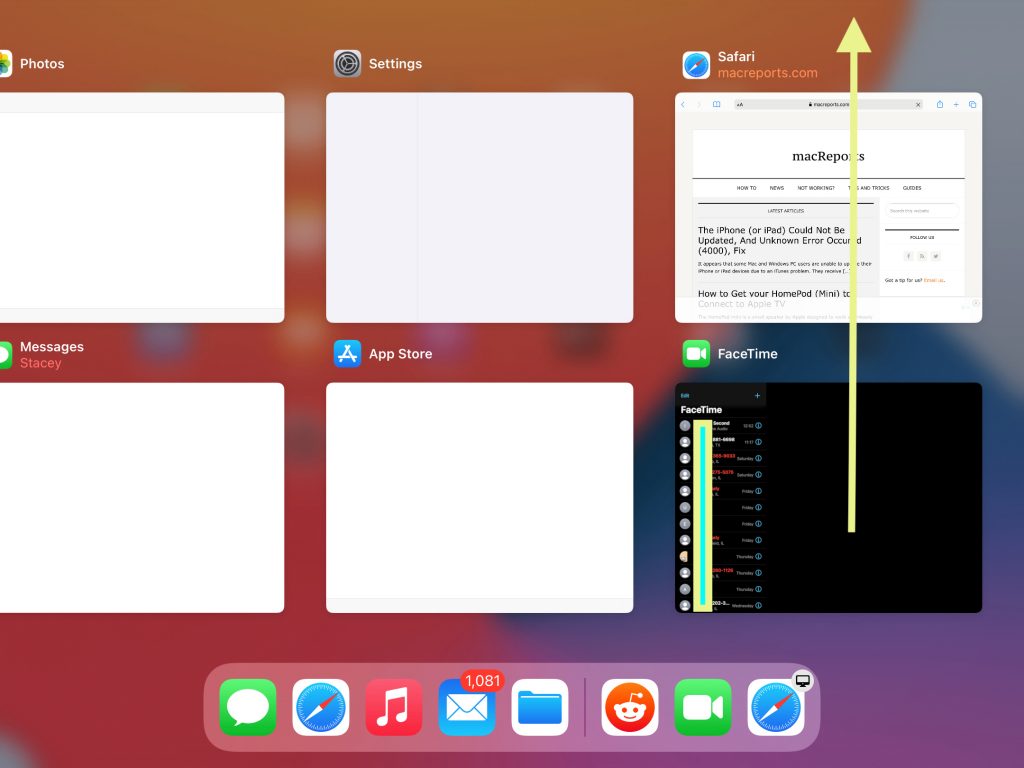
2. Перезагрузите iPad
Перезагрузка iPad может решить вашу проблему. После перезагрузки попробуйте открыть FaceTime. Вот как:
См. эту статью, если FaceTime отображает зеленый экран.
3. Дата, время или часовой пояс
Убедитесь, что настройки времени или часового пояса на iPad Air указаны правильно. Вот как:

4. Удалить и переустановить
Удалите FaceTime с вашего iPad, а затем переустановите на своем устройстве. Вот как:

5. Сбросить все настройки
Сброс всех настроек на iPad Air может решить вашу проблему. Поврежденные настройки могут вызвать эту проблему. Это сохранит все ваши данные, но восстановит настройки iPad по умолчанию. Вы не сотрете свой контент, но ваши настройки, такие как конфиденциальность, местоположение, Wi-Fi и т. д., исчезнут. Вот как:

6. ЦП
FaceTime довольно сильно загружает процессор. У вашего iPad может быть недостаточно ресурсов памяти для правильной работы. И это может привести к сбою FaceTime во время его использования. Это также может объяснить, почему ваш iPad работает медленно. Вот что вы можете сделать:
если описанные выше шаги не помогли решить вашу проблему или вам нужна дополнительная помощь, обратитесь в Apple.
См. также: Проблема с пустым экраном iPad Air: бесплатный ремонт
